Hur bli av med Yahoo Search för gott [Windows 10 och Mac]
Senaste uppdatering: 5 mars 2021
- Din webbläsare växlar till Yahoo Search när skadlig programvara installeras på din dator utan din vetskap.
- Om du undrade hur du tar bort Yahoo Search från Chrome, avinstallera alla relaterade program till den här sökmotorn.
- Att skanna datorn efter virus kan hjälpa dig att förhindra att webbläsaren ändras till Yahoo.
- Om webbläsarens sökmotor fortsätter att byta till Yahoo kan du överväga att ersätta webbläsaren till en säkrare.
För att åtgärda olika PC-problem rekommenderar vi Restoro PC Repair Tool: Denna programvara reparerar vanliga datorfel, skyddar dig från filförlust, skadlig programvara, maskinvarufel och optimerar din dator för maximal prestanda. Åtgärda PC-problem och ta bort virus nu i tre enkla steg:
- Ladda ner Restoro PC-reparationsverktyg som levereras med patenterade teknologier (patent finns här ).
- Klicka på Starta skanning för att hitta Windows-problem som kan orsaka PC-problem.
- Klicka på Reparera alla för att åtgärda problem som påverkar datorns säkerhet och prestanda
- Restoro har laddats ner av 668 476 läsare den här månaden.
Webbläsarkapare är program som justerar webbläsarinställningar, vilket kan ändra standardsökmotorer till Yahoo eller andra alternativ.
När en webbläsare fortsätter att byta till Yahoo-sökning har antagligen någon oönskad programvara kapat den.
Även när en användare återställer webbläsarens ursprungliga sökinställningar fortsätter den att omdirigera sökningar till Yahoo.
Yahoo Search kapare tog över din webbläsare och du är osäker på hur du kan bli av med den? Se den detaljerade förklaringen för varje steg att ta nedan.
Dessa lösningar gäller även om du har någon av dessa problem:
-
Ta bort Yahoo Search från Chrome – Om det är ditt problem täcker vi detta ämne i lösningarna ovan
-
Hur hindrar jag Yahoo från att kapa min webbläsare? – I det här fallet, skanna och rengör din dator och ändra sedan inställningarna. de kommer att hålla fast för den här gången
-
Varför fortsätter Yahoo att öppna i Google? – Problem med skadlig programvara och webbläsarkapare som listas i Windows avinstallerare kan orsaka detta
-
Varför är Yahoo min standardwebbläsare? – En del programvara som du har installerat kan ha gjort dessa ändringar, du kan återställa inställningarna och få saker tillbaka till det normala
-
Så här tar du bort Yahoo Search från Chrome – För att göra det, följ bara den här sökvägen: Inställningar> Sök och välj en standardsökmotor
-
Hur bli av med Yahoo Search på Firefox – På samma sätt som Chrome, öppna Inställningar, gå till Sök och där kan du välja en standardsökmotor
-
- *
Hur tar jag bort Yahoo Search från min webbläsare?
1 Byt till en supersäker webbläsare
Webbläsarkapare är ett ständigt hot mot miljoner användare runt om i världen. Vissa webbläsare är mer benägna för dem, andra mindre och andra, en minoritet, kan i princip inte påverkas.
Det bästa är att använda en webbläsare som inte kan påverkas av säkerhetshot, en välkommen nyhet som långsamt växer till att vara avgörande för säker surfning.
Ingen kapare eller skadlig programvara kan tilldela en sökmotor som du inte vill använda. Men hur det förhindrar skadlig programvara? Naturligtvis med en hel mängd säkerhetsfunktioner.
Den har en inbyggd VPN som förhindrar att skadliga applikationer laddas ner, tillsammans med en mängd sekretessfunktioner. Därför kan inga webbläsarinställningar någonsin ändras.
2 Återställ webbläsaren
- Klicka på Anpassa och kontrollera Google Chrome- knappen, som finns längst upp till höger i webbläsaren.
- Klicka på Inställningar för att öppna fliken Inställningar i Chrome.
![Hur bli av med Yahoo Search för gott [Windows 10 och Mac]](https://howto.mediadoma.com/wp-content/uploads/2021/03/post-87418-605171903a842.png)
- Rulla ned på fliken Inställningar och klicka sedan på knappen Avancerat.
![Hur bli av med Yahoo Search för gott [Windows 10 och Mac]]()
- Bläddra ner till Återställ inställningar till deras ursprungliga standardalternativ som visas direkt nedan.
- Klicka sedan på alternativet Återställ inställningar till deras ursprungliga standardinställningar.
![Hur bli av med Yahoo Search för gott [Windows 10 och Mac]](https://howto.mediadoma.com/wp-content/uploads/2021/03/post-87418-60517193ef844.png)
- Tryck på knappen Återställ inställningar för att bekräfta.
Vissa användare har bekräftat att om du stänger av tillägg fixar webbläsare som omdirigerar till Yahoo-sökning. Användare kan stänga av sina installerade tillägg manuellt.
Återställning av webbläsare inaktiverar eller avinstallerar dock alla tillägg och återställer sina ursprungliga inställningar. Därför är det förmodligen ett bättre sätt att fixa omdirigeringar i webbläsarsökning.
3 Kör en skanning av skadlig kod
Kör en systemskanning för att upptäcka potentiella fel
Klicka på Start Scan för att hitta Windows-problem.
Klicka på Reparera alla för att åtgärda problem med patenterade tekniker.
Kör en PC Scan med Restoro Repair Tool för att hitta fel som orsakar säkerhetsproblem och avmattningar. När skanningen är klar kommer reparationsprocessen att ersätta skadade filer med nya Windows-filer och komponenter.
Om ovanstående steg inte var till hjälp, är ett annat alternativ att rensa webbläsarkapare med en freeware- malware- skanner. Du kan skanna din dator med ditt eget antivirusprogram eller installera ett annat.
Om du väljer att använda din egen antiviruslösning öppnar du den och letar efter menyn Skanna. Du kan köra en snabb eller djupgående genomsökning av ditt system.
Vi rekommenderar dock att du installerar ett dedikerat malwareverktyg. När du har installerat och öppna den genom att klicka på Scan -knappen på dess flik instrumentpanelen för att initiera en snabb, men ändå noggrann genomsökning.
Tänk på att den inte bara hittar skadlig kod utan också stoppar den i realtid innan den till och med kan äventyra din webbläsare och säkerhet. Ännu mer förhindrar det åtkomst till och från skadliga webbplatser.
4 Avinstallera nyligen installerade Yahoo-program
- Öppna Win + X- menyn genom att högerklicka på Start- knappen.
![Hur bli av med Yahoo Search för gott [Windows 10 och Mac]]()
- Välj Kör för att starta det tillbehöret.
- Ange appwiz.cpl i Kör och klicka på OK för att öppna avinstallationsfönstret som visas direkt nedan.
![Hur bli av med Yahoo Search för gott [Windows 10 och Mac]](https://howto.mediadoma.com/wp-content/uploads/2021/03/post-87418-605171997041c.png)
- Ange sökning från Yahoo i sökrutan.
- Välj Sök från Yahoo och tryck på Avinstallera / ändra- knappen.
![Hur bli av med Yahoo Search för gott [Windows 10 och Mac]]()
- Klicka på Ja för att bekräfta ytterligare.
- Om avinstallationsfönstret inte inkluderar Sök från Yahoo, titta igenom programmen för att kontrollera om det finns något som ser lite tvivelaktigt ut.
- Om så är fallet, avinstallera den tvivelaktiga programvaran eftersom det kan vara en webbläsarkapare.
Användare kan upptäcka en webbläsarkapare som listas i Windows avinstallerare.
Sök som tillhandahålls av Yahoo är en webbläsarkapare som omdirigerar sökningar till Yahoo som användare ska söka efter och avinstallera i Program-och-funktioner- kontrollpanelen.
Användare bör också avinstallera alla nyligen installerade Yahoo-program eller andra tvivelaktiga program, de kommer inte ihåg installationen.
Om du har problem med att avinstallera programvara rekommenderar vi att du använder vår omfattande guide om hur du avinstallerar program helt i Windows 10.
Upplösningarna ovan kommer förmodligen att eliminera de flesta Yahoo-kapare från din webbläsare. Då kan användare bläddra med standardsökmotorerna som de ursprungligen valt.
Om ovanstående lösningar hjälpte dig eller om du har några andra förslag som vi bör lägga till i vår artikel, vänligen lämna oss en kommentar nedan.
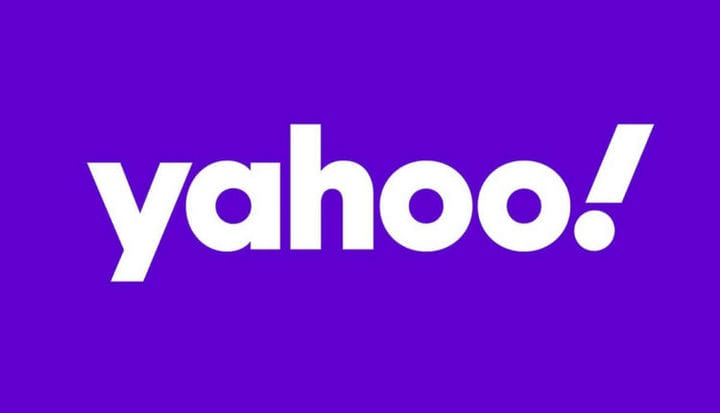
![Hur bli av med Yahoo Search för gott [Windows 10 och Mac]](https://howto.mediadoma.com/wp-content/uploads/2021/03/post-87418-6051718ea9ba6.jpg)
![Hur bli av med Yahoo Search för gott [Windows 10 och Mac]](https://howto.mediadoma.com/wp-content/uploads/2021/03/post-87418-6051719246b8a.png)
![Hur bli av med Yahoo Search för gott [Windows 10 och Mac]](https://howto.mediadoma.com/wp-content/uploads/2021/03/post-87418-6051719805f0a.png)
![Hur bli av med Yahoo Search för gott [Windows 10 och Mac]](https://howto.mediadoma.com/wp-content/uploads/2021/03/post-87418-6051719acb060.png)